Възстановява изтрити файлове с помощта на PhotoRec, блог за Ubuntu Linux

Той дойде при мен запознати с този проблем: Трябва да възстановите изтрити файлове от флаш карти fotoapparta. Аз работя в магазин за продажба на компютри и конфигурация и разбира се, че има има само Windows. Беше оставих безпроблемно програма, която ме спаси, а не само, не веднъж - Нулева Успение възстановяване. Една добра програма наистина, но плаща за Windows. С една дума, тя сканира 4 гигабайта флаш памет 2-3 часа, намерих нещо. Опитах се да се възстанови, но в крайна сметка във възстановената папката нямаше нищо. За мен това беше шок! Това прог е за първи път. Реших да опитам pokoldovat карта с памет като у дома си, но у дома Ubuntu 11.10.
За тази цел аз причинени програмата, за да го възстановите от карти с памет или флаш памети под името PhotoRec TestDisk пакет. Ако програмата не е инсталирана, а след това инсталирате:
ап-да инсталирате TestDisk
Сега, без да затваряте терминал, обадете се на екипа на програмата
и въведете потребителското си паролата
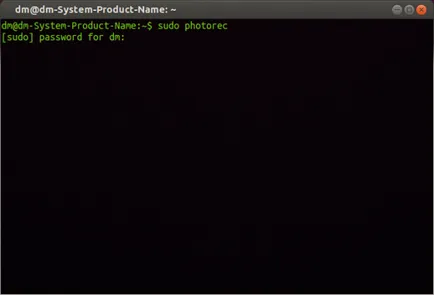
Освен това, пред нас ще се отвори на всички видове назначени устройства на нашия компютър. Нуждаете се от мен, за да флаш устройство е третия. Нагоре или надолу, наляво или надясно, ние ще преминем към терминала. Изберете правилния път с кола / карта / флашка, в този случай, UDF 2.0 Silicon-Power 8G и натиснете Enter.
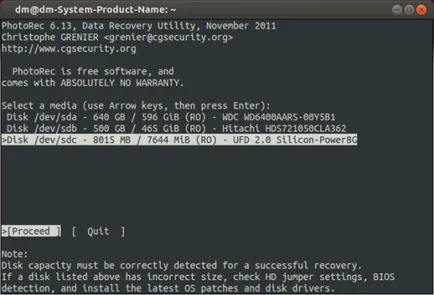
Ако искате да възстановите всички файлове, след което щракнете върху Въведете и ако е необходимо да възстановите файлове от един или повече видове, стрелката надясно Отидете на Файл Opt точка и натиснете Enter.
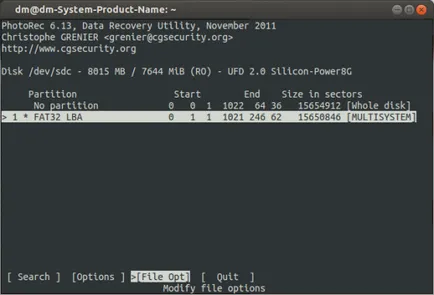
По подразбиране всички типове файлове за търсене и възстановяване са маркирани. Буквата п премахне всички селекции. Стрелките нагоре и надолу търсите подходящия вид на файл, изберете бутона пространство. Хит Enter.
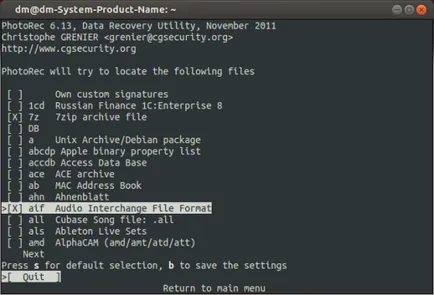
В долната меню, отидете в търсене на елемент.
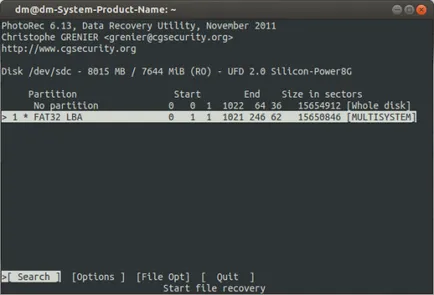
Изберете опцията за FAT32. Хит Enter. От всички опции, изберете Други. защото Нашата флаш устройство е с FAT32 файлова система.
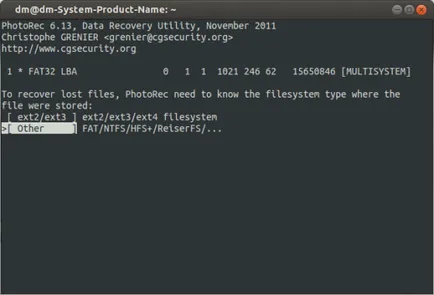
Ако изберете БЕЗПЛАТНО, а след това търсенето ще бъде направена във вакуум, а само изтрити файлове ще бъдат възстановени в този случай, и ако изберете Цялото, тогава търсенето ще се извърши на цялата повърхност на диск или флаш устройството.
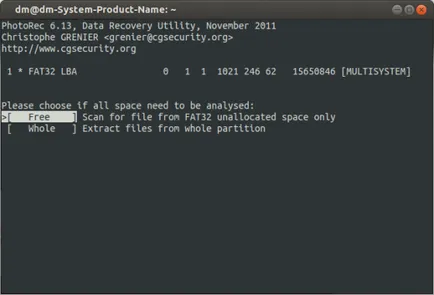
Сега трябва да посочите директорията, в която ще се съхраняват необходимите файлове. Изберете желаната папка и естествено кликнете Enter.
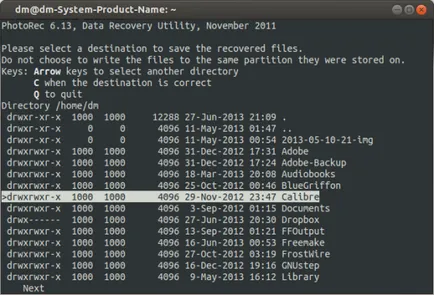
Сега натиснете Y и отиде процес на възстановяване.
Бях много изненадан, защото Scan не е просто правя, и процеса на възстановяване отне малко повече от 5-10 минути. Сега помислете колко време им е отнело да се сканира и да се възстанови програмата Нула Успение възстановяване. Бях повече от изненадан.
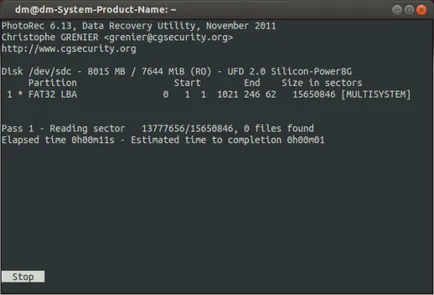
В резултат на това за по-малко от 10 минути, аз възвърна всичките му лице изтрити снимки.
Проверете HDD Health